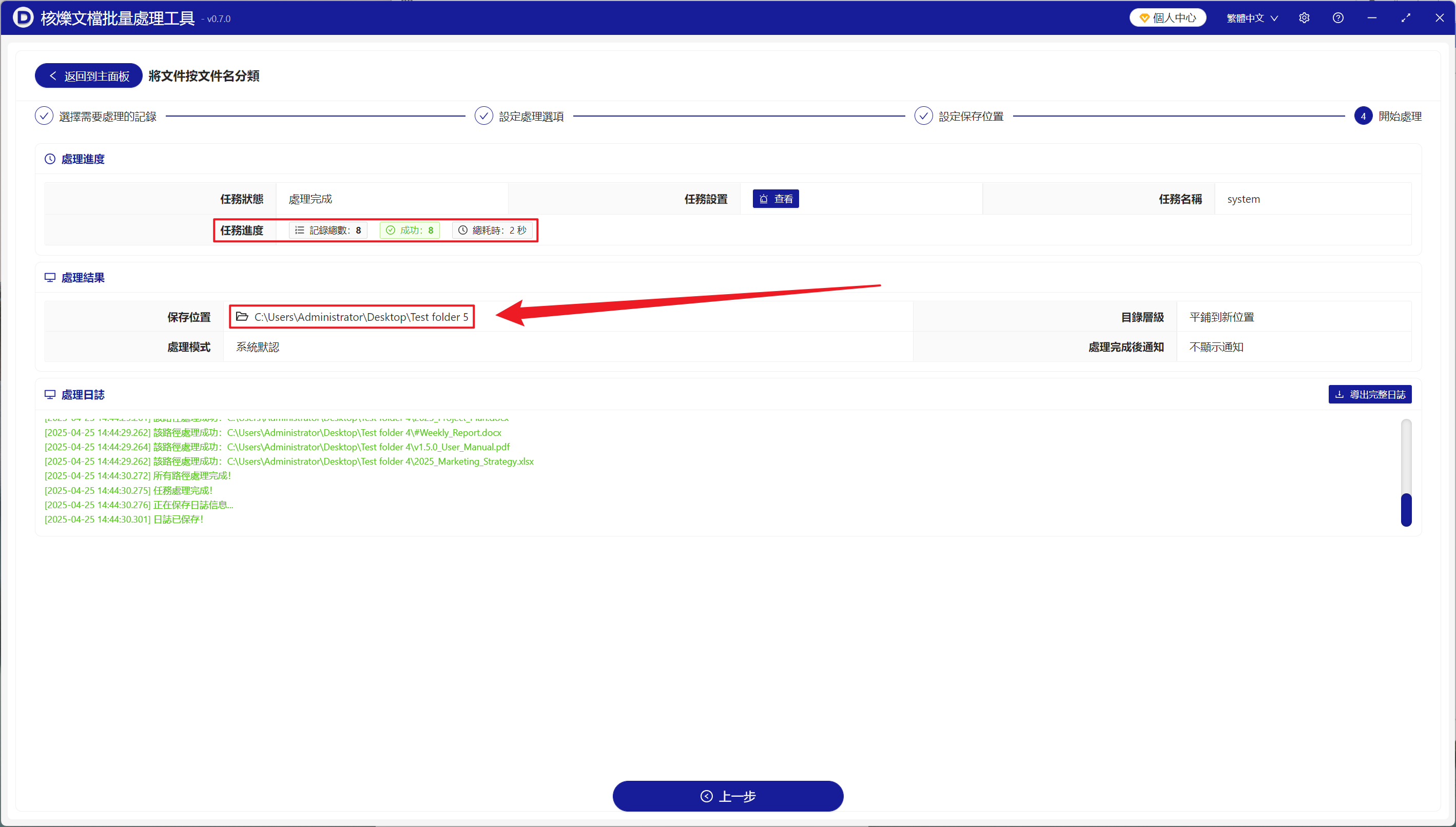管理海量文件是非常繁瑣且拉低效率的一件事,在這種情況下,我們可以按文件名第一個出現的字符進行分類,例如 2025 Annual_Report、#projectA、v2.0.1 Documentation 不同種類的文件名,都會自動創建 2、#、v 三個文件夾,並將文件移動到對應的文件夾中。 這種方便能完美解決混合命名的文件,在財務票據、項目文檔、多媒體資源等批量處理的場景。 以下介紹怎麼將成百上千個文件一次性移動到按文件名稱首個數字、字母、符號或漢字的創建的文件夾中。
1、使用場景
當很多雜亂的文件需要統一歸類時,能夠以文件名稱第一個出現的數字、字母、符號等生成文件夾,然後將對應文件移動進文件夾中,避免了手動操作。
2、效果預覽
處理前:
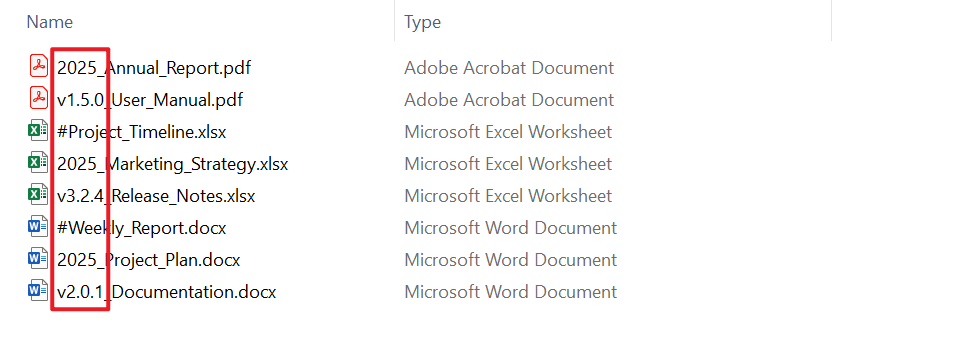
處理後:
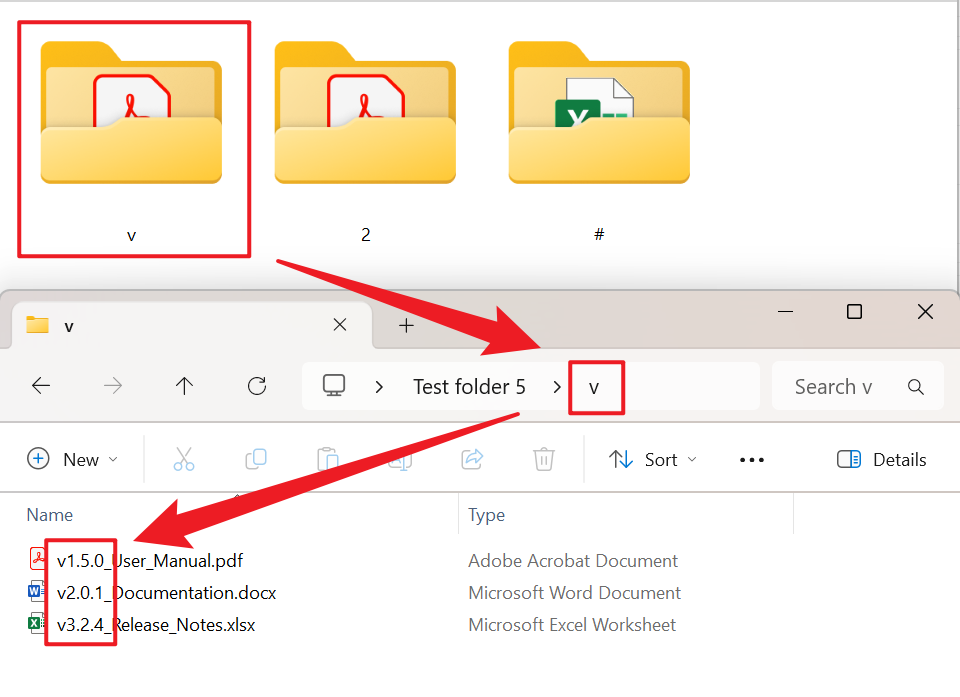
3、操作步驟
打開【核爍文檔批量處理工具】,選擇【文件整理】-【將文件按文件名分類】。

【添加文件】自主選擇添加需要分類的文件。
【從文件夾中導入文件】將整個文件夾中的文件全部導入。
下方查看已導入的文件。
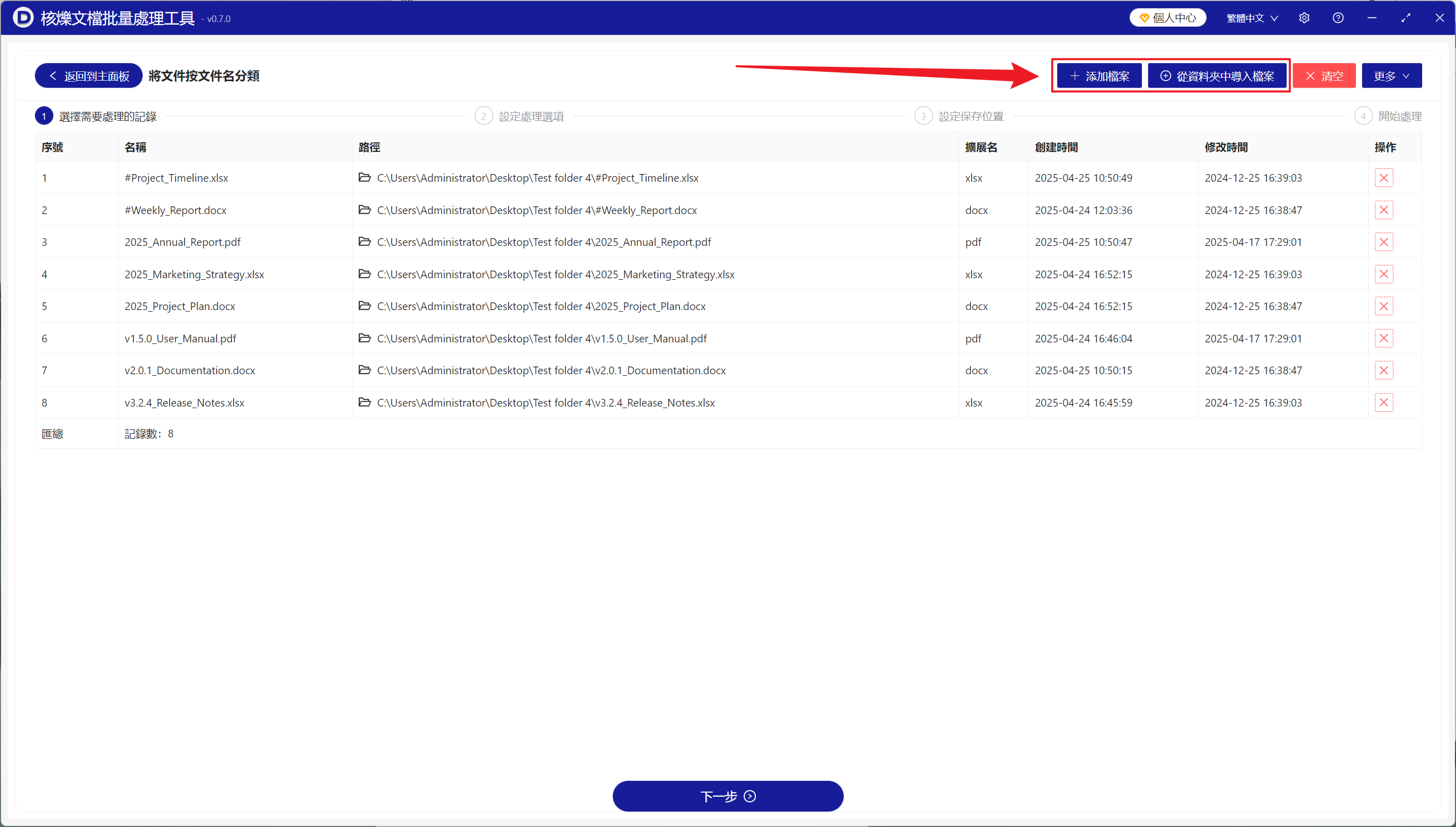
【分類方式】選擇按第一個字符分類。
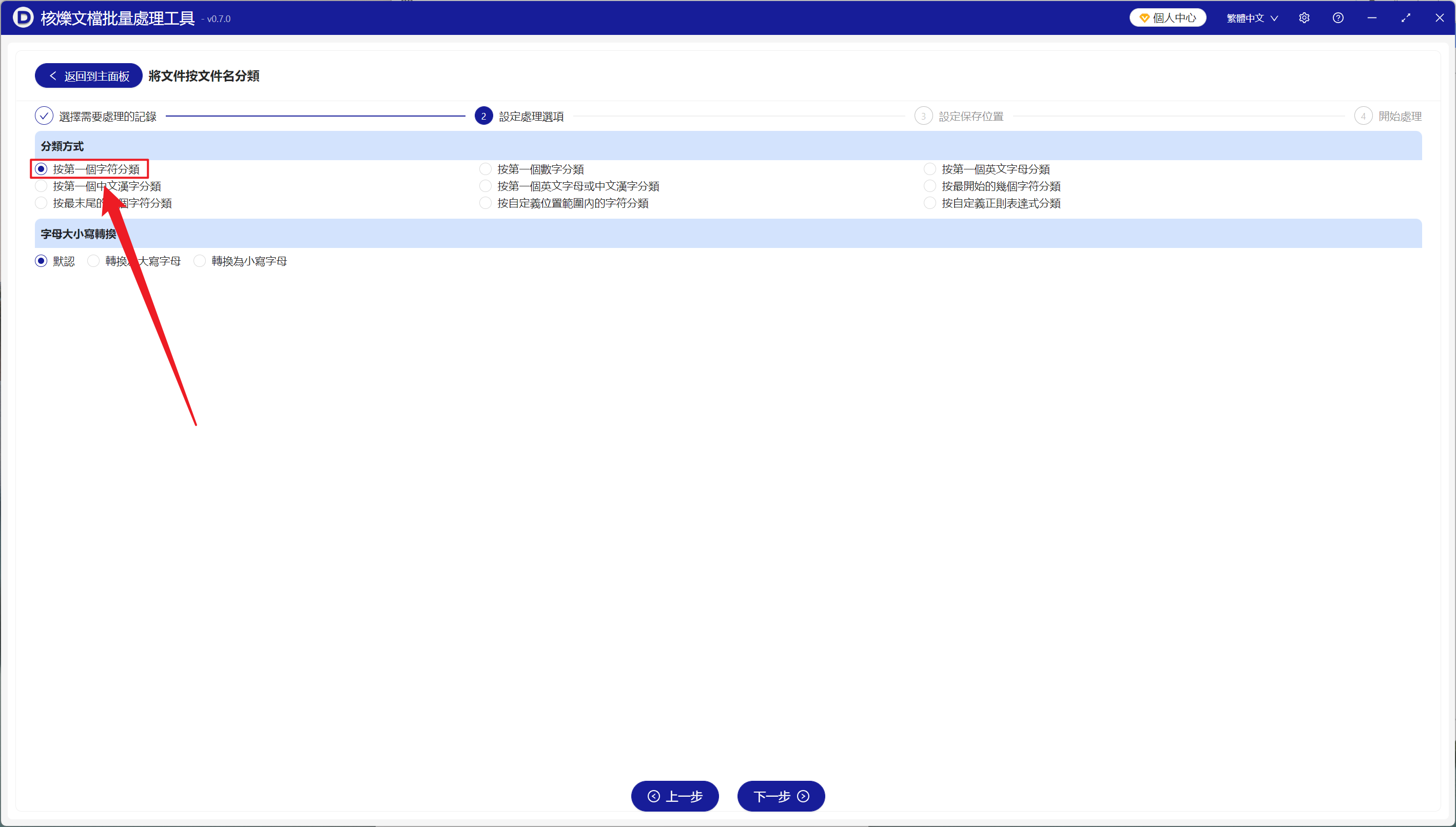
等待處理完成後,點擊保存位置後方路徑查看分類完成的文件。